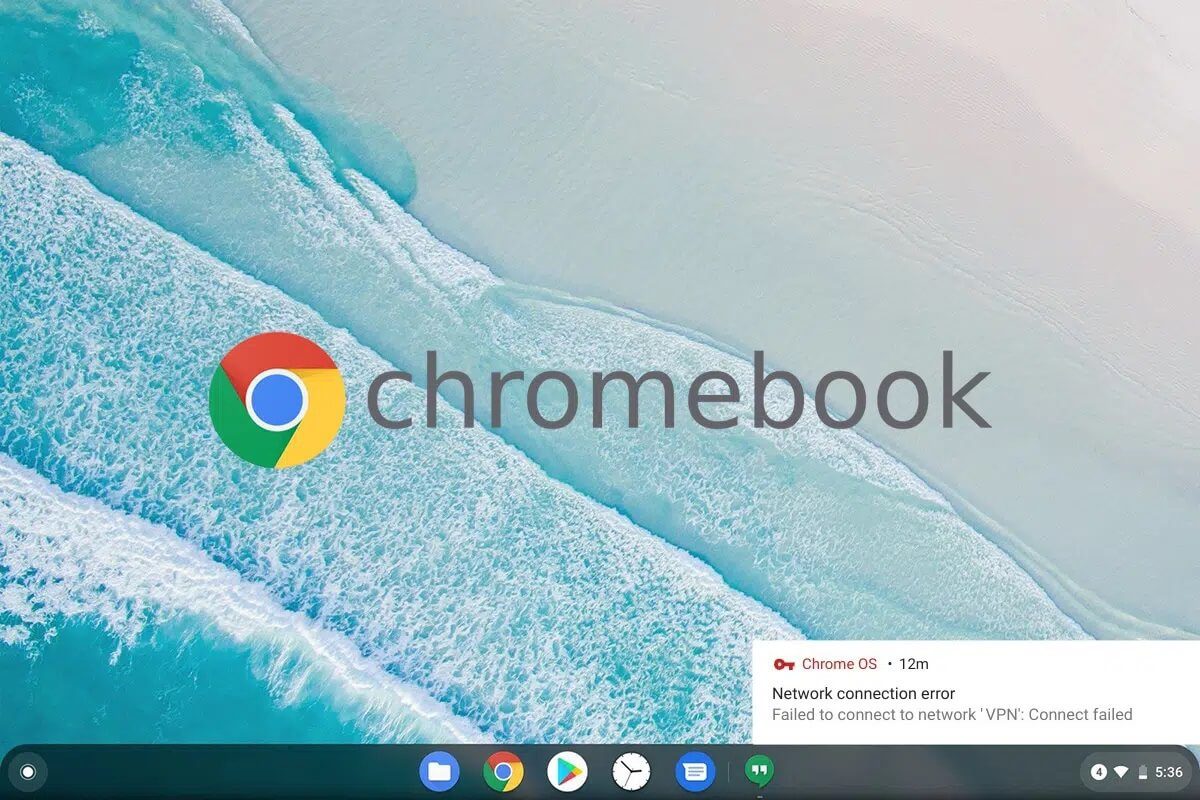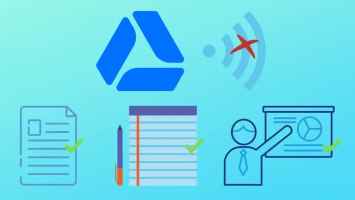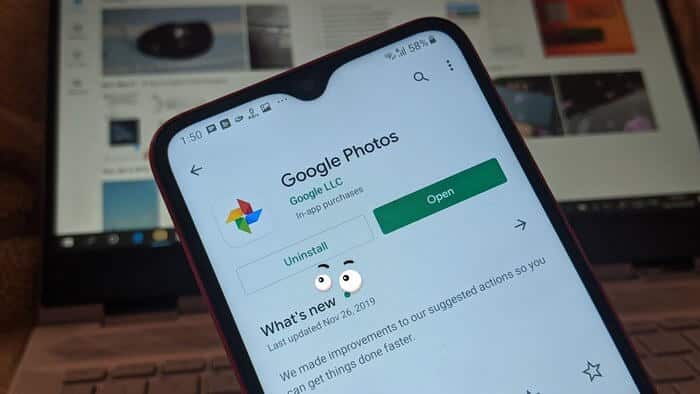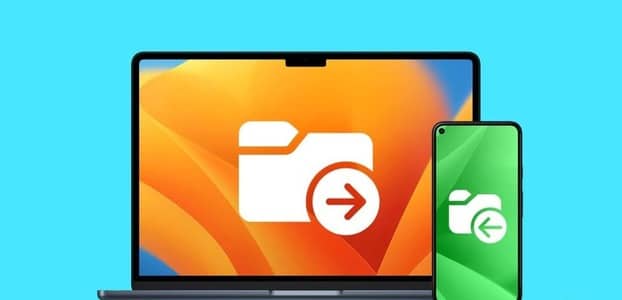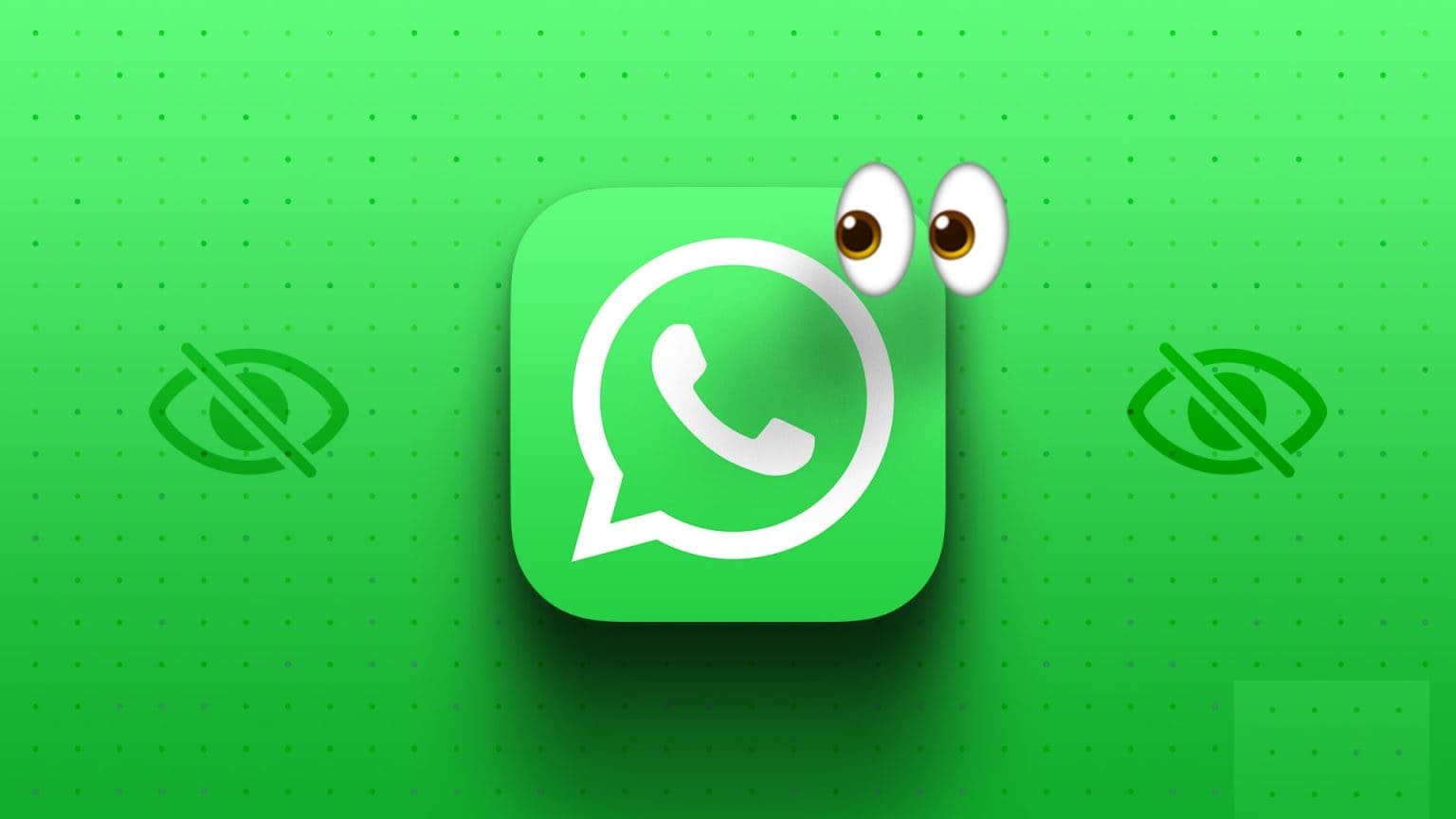图片在传达某些信息方面非常有用。 虽然很容易 将图像插入 Google 文档 ,只是它在 Google 表格中不太明显。 造成这种情况的一个原因是 Google 表格中的单元格非常压缩。 但是,一旦您能够调整单元格大小以适合您要插入的图像,这很容易。 将图像插入 Google 表格单元格对于呈现图表、图形和其他信息的视觉表示非常有用。 要了解如何将图像插入 Google 表格单元格,请执行以下操作。

在 Google 表格单元格中插入图片
当您想将图像插入 Google 表格上的单元格时,可以选择移动或调整其大小。 另一种选择是立即插入调整大小以适合单元格大小的图像。 挑战在于调整图像大小可能会在大多数情况下降低其质量。 我们将向您展示如何将图像插入 Google 表格单元格,以及如何使用以下步骤调整单元格大小:
步骤1: قمبتشغيلملف Google表格 您要向其添加图像。

步骤2: 选择 细胞 要添加图像的位置。

意见3: 点击 “插入” 在菜单栏中。
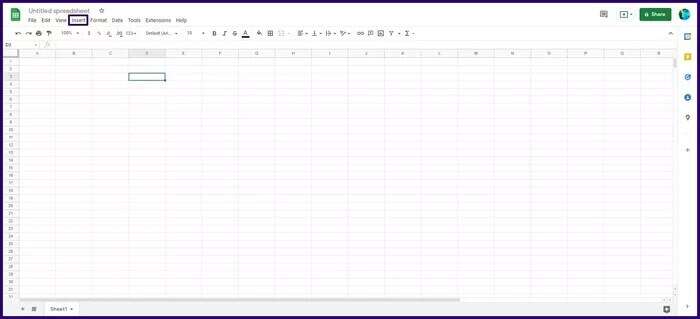
步骤4: 点击 图片。
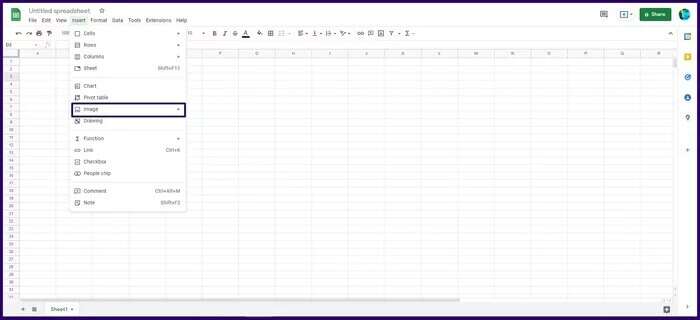
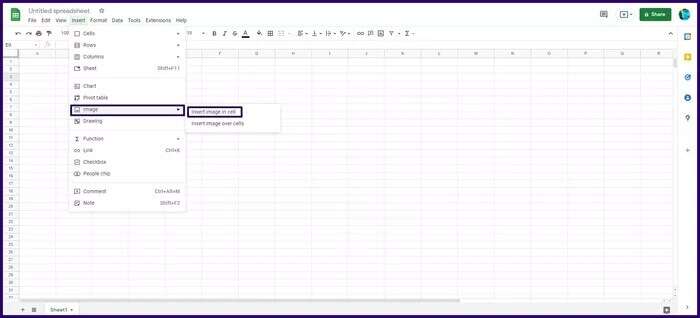
意见6: 点击 最喜欢的图片来源 从对话框中选择 图像 您要添加到电子表格中的内容。

步骤7: 转到所选图像并点击 插入。
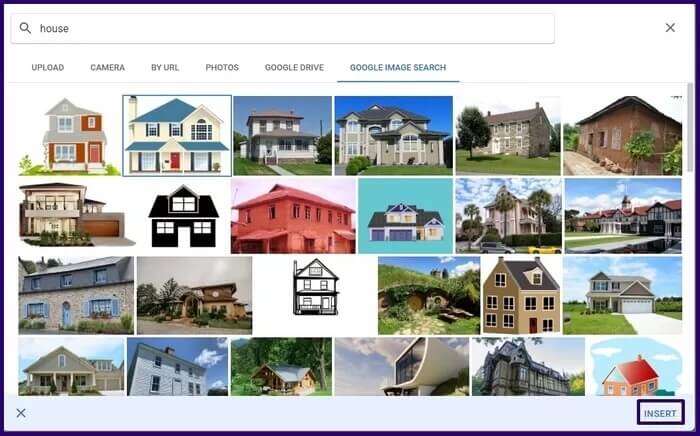
步骤8: 如果单元格尺寸太小而无法正确显示图像,请右键单击 列标签 包含图像。
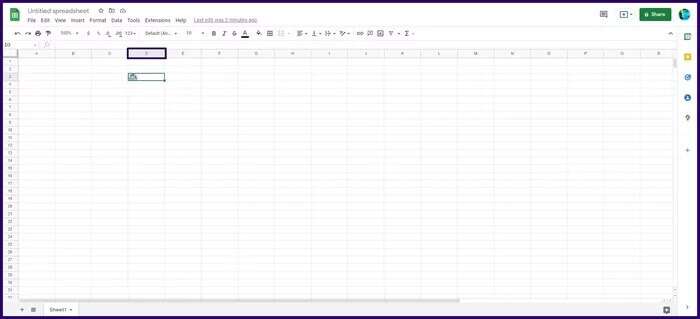
意见9: 定位 更改列大小 从清单 选项 启动一个弹出窗口,您可以在其中提供大小值。
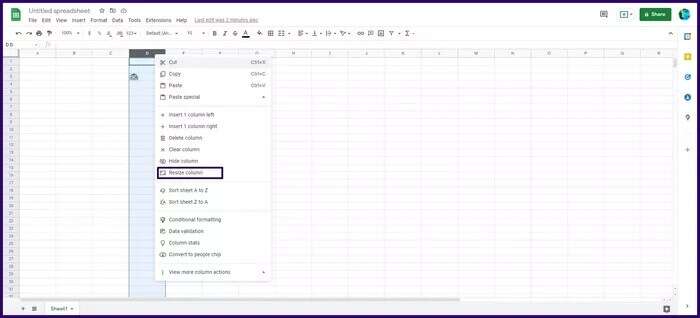
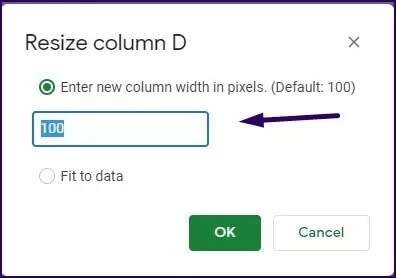
步骤11: 点击 “行”。
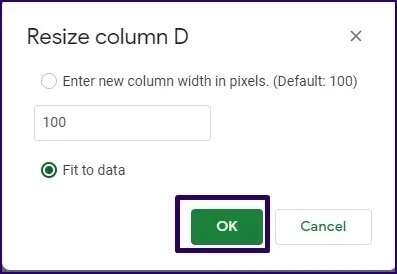
意见12: 右键单击 班号 其中包含图像。

步骤13: 定位 更改行大小 从清单 选项 触发一个弹出窗口,您可以在其中提供大小值。
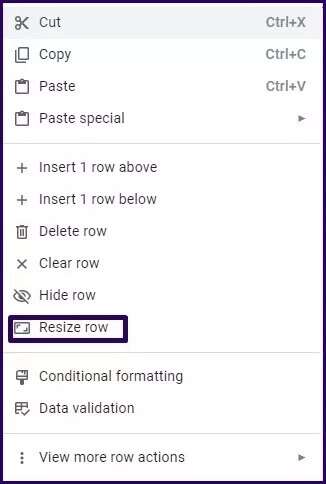
步骤14: 进入 尺寸值 你要的那个。 你也可以选择 等级与所提供数据大小的相关性。
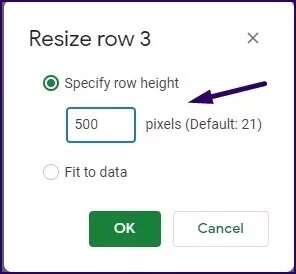

更改 Google 表格单元格大小的最简单方法是将鼠标指针移动到列的边缘(左边缘或右边缘)。 一旦它变成蓝色,单击并拖动直到达到您想要的大小。
将现有图像从一个单元格移动到另一个单元格
如果您需要将现有图像从一个单元格传输到另一个单元格怎么办? 别担心,这个过程在谷歌表格中是可能的,这里是如何做到的:
步骤1: 点击 细胞 包含图像。
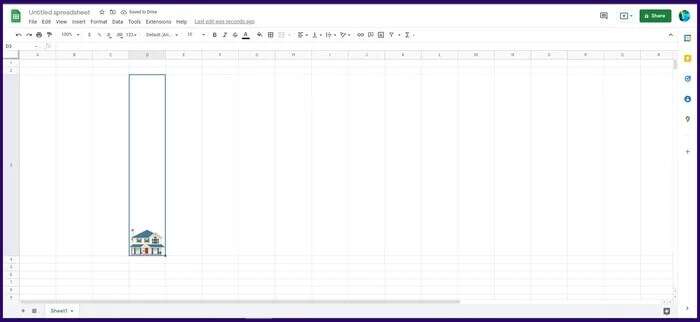
步骤2: 右键单击 细胞 并选择 他说 منالخيارات。
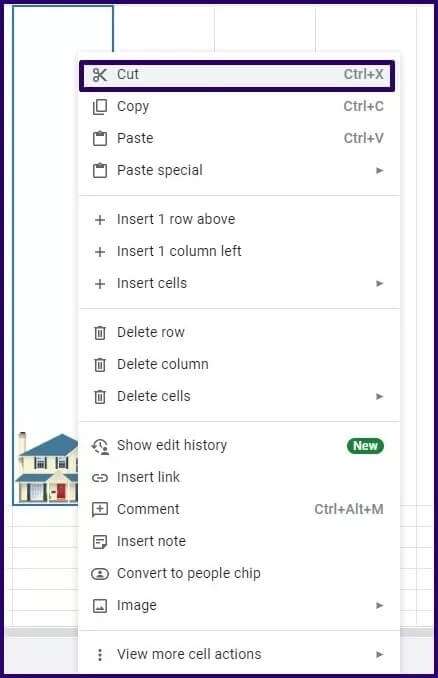

步骤4: 定位 糊 منالخيارات。
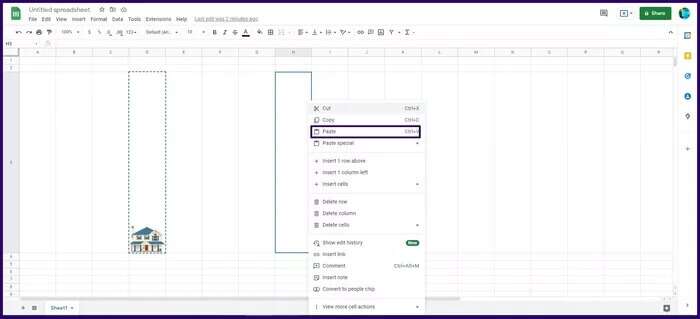
图像从其当前位置移动到 Google 电子表格中的新单元格。
在单元格上插入图像
我们将在这篇文章中讨论的最后一个过程是在 Google 表格中的单元格上插入图像。 在这种情况下,细胞内图像不是固定的。 相反,它出现在单元格上方,正如进程名称所暗示的那样。 因此,它隐藏了图像后面单元格的内容。 当您需要向电子表格添加一些样式时,此过程很有用。 以下是在 Google 表格中的单元格上插入图片的方法:
步骤1: 点击 “插入” 在菜单栏中。
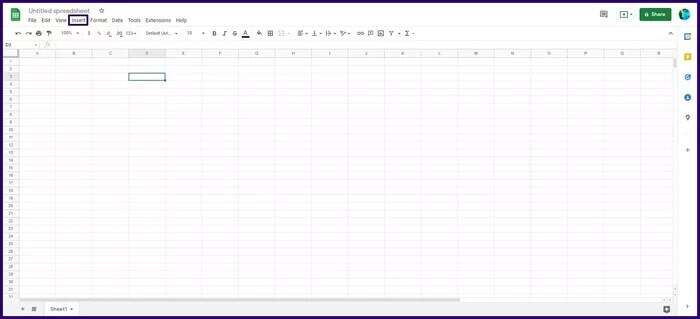
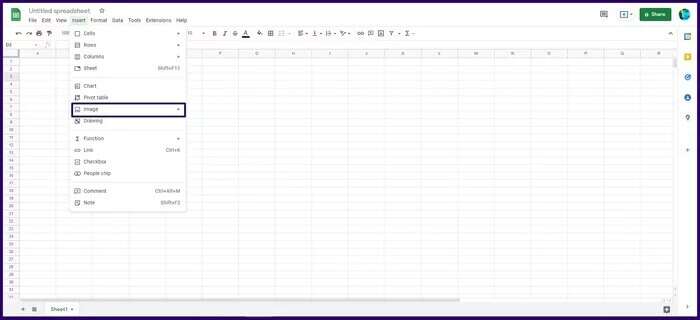
意见3: 定位 在单元格上插入图像 开始对话。
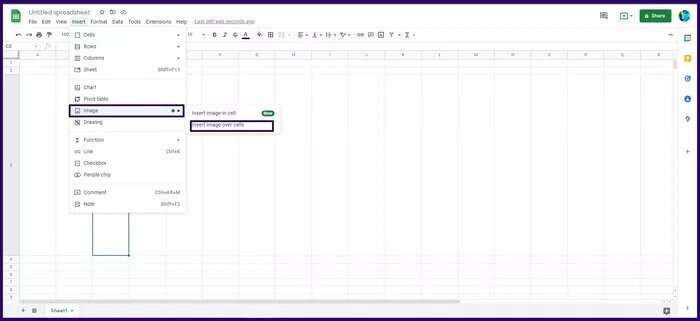
步骤4: 点击 最喜欢的图片来源 从对话框中选择 图像 您要添加到电子表格中的内容。

步骤5: 转到所选图像并点击 插入。
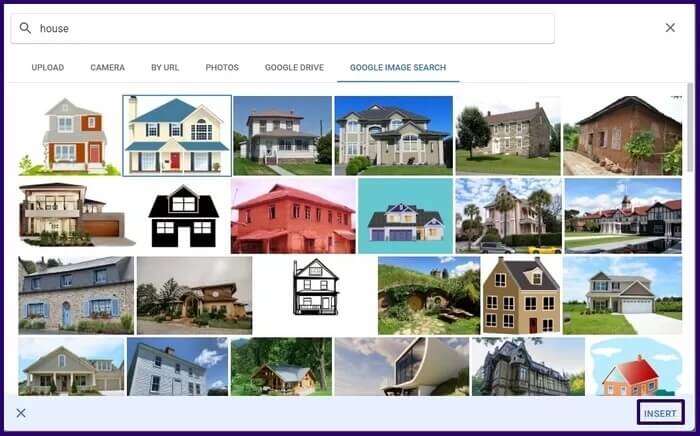
如果需要,您可以随时调整图像。
使用条件格式管理 Google 表格单元格
现在您知道如何将图像插入 Google 表格单元格。 如果您想改善 Google 表格单元格中图像的外观,您可以使用 有条件的协调。